自动 + 智能让Android手机更聪明
2015-09-10

虽然现在的手机多是智能手机,但手机本身的智能化并不高。比如多数手机都有屏幕自动旋转功能,但这种自动旋转并非智能旋转,很多时候我们不要旋转却旋转了。下面我们就结合生活中遇到的问题,针对Android系统进行智能化的改造,让Android手机更聪明。
1. 横不横屏听我的
现如今Android手机均有自动横屏的功能,当手机屏幕处于横向或纵向把持的时候,Android的重力感应组件会自动将屏幕显示设置为和手机屏幕方向一致。但是,在实际的使用中,自动横屏也会给我们带来不便。比如当侧躺在床上看新闻的时候,此时屏幕一般是横向显示,但此时我们仍然更希望使用纵向方式浏览(特别是对小尺寸屏幕手机,因为横向显示内容较少,而且不方便单手触摸操作)。
Android系统自带的自动横屏可没有那么聪明,它只是机械地根据屏幕方向进行调整,而不管我们在何处使用手机,也不管我们是在运行何种应用。如果要让Android自动横屏更智能,可借助一些应用来实现。“Smart Rotator”这款应用就可以为特定软件设置是否横屏,实现横屏的自定义操控。
在手机上启动该应用后,它会将本机已经安装的所有应用列出,长按需要关闭自动横屏的应用(如浏览器),在弹出的窗口点击“关闭”(需要自动横屏则点击“打开”,不过要注意的是应用并不会对原来不支持横竖屏切换的应用生效),这样浏览器以后就不会自动横屏,方便我们在床上使用纵向方式浏览新闻(见图1)。

如果觉得关闭自动横屏功能后使用起来不方便,那么还可以使用“Adaptive Rotation Lock”来解决。在手机上启动应用后设置为“自适应锁定”,这样它会在应用要自动旋屏前弹出一个透明的旋转小图标(在应用窗口的中央),如果点击则会自动进行横竖屏切换,不理睬它则保持原来的屏幕方向,屏幕是否旋转完全由使用者来定(见图2)。
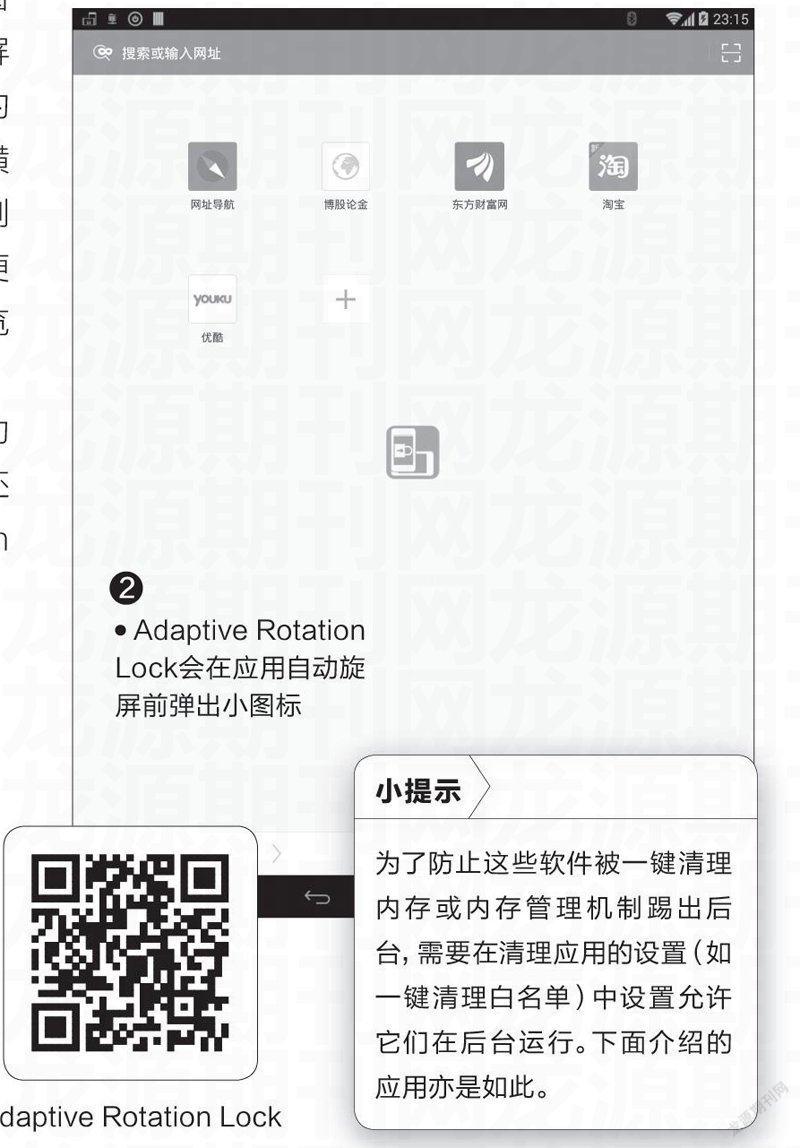
2. 节电模式自定义
随着Android手机硬件配置和屏幕尺寸的提升,手机的耗电量越来越大,因此,我们需要更智能的节电模式以便节省电量。过高的屏幕亮度、持续开着的Wi-Fi、蓝牙等是耗电的“大老虎”。不过一些组件平时我们需要使用(如开车的朋友喜欢使用蓝牙耳机,此时手机蓝牙就必须开启),但是这些组件在不开车时就可以关闭以节省电量。不过Android系统并不能够智能判断这些,即使是在深夜也仍然保持日间的设置。现在我们可以借助一些节电APP(如金山电池医生),实现手机在这些特定时段使用最低的功耗以节省电量。
在手机上启动金山电池医生后切换到“模式”,点击“超级省电”后的“>”进入编辑模式,在此按自己的需要进行调整。例如可以将亮度调整到最低显示(10%),同时关闭所有不要的组件。如果没有半夜起来看微信或者夜间下载的习惯,则可以将Wi-Fi关闭(见图3)。
完成模式的编辑后保存,继续切换到“定时切换”,同样进入“睡眠切换”编辑模式,开启定时任务,点击“开始设置”,然后根据自己的实际情况进行设置。如果自己一般是在23:30睡觉,这里时间就设置为23:30(见图4)。
在接着弹出的菜单中选择这个时间段自动切换到“超级省电”模式并保存。这样每天到了23:30后,手机就会自动进入上述设置的省电模式,自动关闭蓝牙、Wi-Fi等耗电组件以节约电量(见图5)。
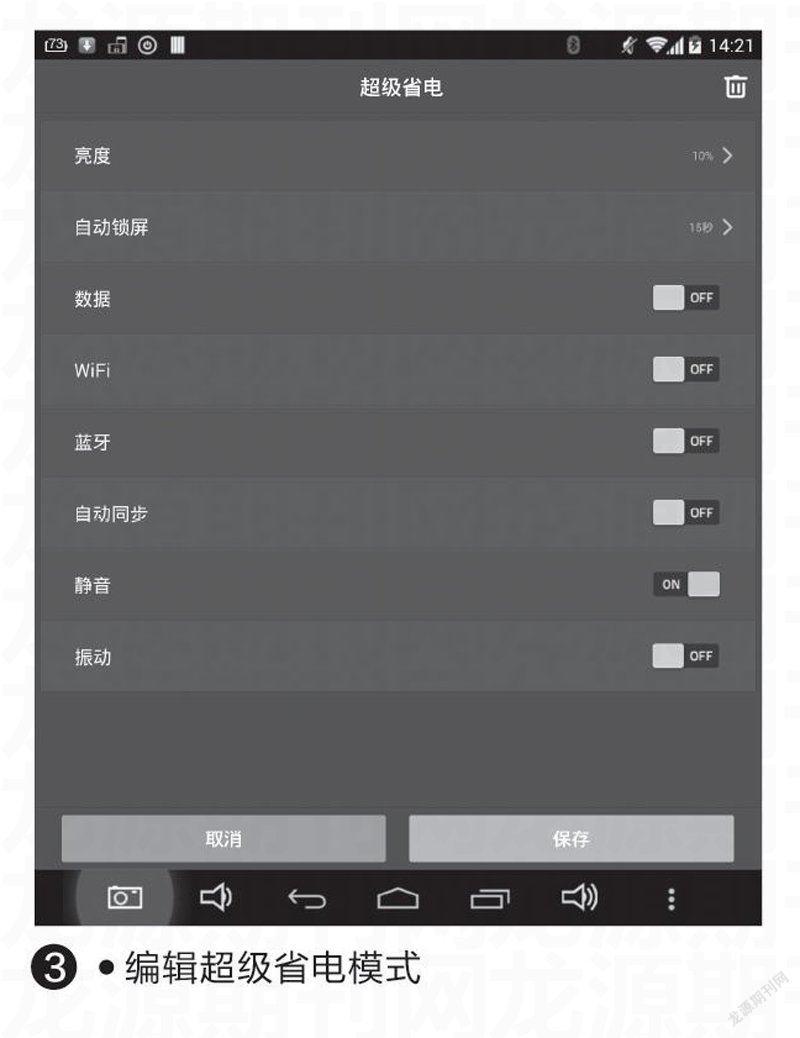
同上,继续设置“结束设置”,设置结束超级省电时间自动切换到正常模式的时间(如7:00),当然也可以根据自己的实际作息时间设置更多的任务计划。这样一来,手机每天23:30会自动进入超级省电模式,每天7:00则自动恢复到正常模式。
一些品牌手机系统可能已经自带节能功能,这些功能可能会和金山电池医生的节能设置冲突。如果觉得自带的功能不好用,想使用金山电池医生替代,请关闭原来的系统节能设置,更不要同时使用两者进行节电。
3. 情景模式自动切换
在生活和工作中,我们经常会根据不同场合,更改手机的一些设置来提高自己工作和生活的效率。为了便于文本阅读,在手机上使用PDF阅读文档时,可能会需要提高屏幕的亮度,并将关闭屏幕时间设置得长一些(以免看一会儿书后屏幕自动关闭),同时降低手机铃声音量(以免在专心阅读时被来电铃声惊吓),这就是情景模式。一些品牌手机虽然预设了不同的情景模式,但却不能智能切换。现在我们可以借助“EasyProfiles”应用实现情景模式的自动切换。
在手机上启动应用后选择任一内置的模式点击“编辑”,在打开的窗口点击“+”新建一个名为“阅读模式”的情景模式,接着切换到“声音”,点击“铃声音量”图标,拖动滑块将铃声音量调整到一个较小的数值(见图6)。
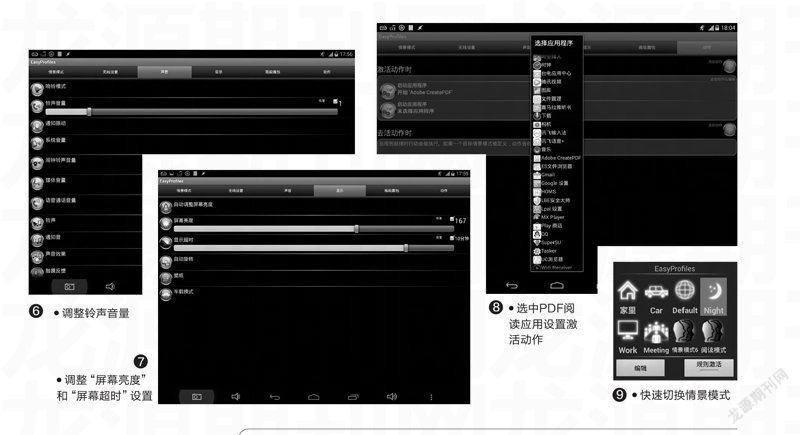
切换到“显示”,依次点击“屏幕亮度”和“屏幕超时”图标,拖动滑块根据自己的需要调整到合适的数值(见图7)。
切换到“动作”,点击“+→启动应用程序”,然后在弹出的应用列表选中PDF阅读应用,设置激活上述模式的动作是启动PDF阅读应用(见图8)。
这样一来,当以后要使用手机进行PDF阅读时,只要在应用界面点击“规则激活”,然后点击“阅读模式”,接着会自动启动PDF阅读应用,同时来电铃声音量、屏幕亮度和屏幕超时就会自动切换到上述设置的数值。如果需要切换到正常模式,在应用界面点击“Default”即可恢复到默认设置(见图9)。
4. 关屏网络自动切换
现在很多朋友的手机都是4G手机,虽然4G功能更为强大,但4G待机也更为耗费系统资源和电量。其实在手机关闭屏幕的时候就没必要使用4G,此时如果能够自动切换到2G,不仅可以节约电量,同时也不影响接听来电(2G网络覆盖比4G要好得多)。现在借助于xposed框架就可以实现关屏后自动切换手机网络。
在手机上先安装xposed框架,启动xposed框架后点击“模块”,在打开的窗口即可看到“智能网络”模块,点击即可激活(见图10)。
激活该模块后切换到“移动网络”,在打开的窗口点击“默认屏幕关闭模式”,然后在弹出的窗口中选择“仅GSM”(即只选择2G网络,如果关屏后仍然要保持下载,则可以根据自己的实际运营商选择合适的网络)。这样每次当我们关闭手机屏幕(或者自动关屏)的时候,手机网络就会自动切换到2G网络,亮屏后会自动切换回4G网络(见图11)。

5. 智能全面提升 任务激活自定义
在手机的日常使用中,Android默认设置会给我们带来很多不便。例如,为了方便在噪杂的公车上也能接听电话,很多朋友经常将铃声音量调整到最大+震动,到了公司会议室参加早会忘了调回,此时过大的来电铃声就很容易遭致同事的反感。同样,深夜骚扰电话的铃声过大也会给我们带来惊吓。Android本身没有智能调整铃声的功能,不过我们可以借助Tasker实现铃声的自动调节。
在手机上启动该应用后切换到“配置文件”,点击“+”,接着在弹出的菜单中选择“时间”,然后设置7:30→8:30(假设这个时间段是每天坐公车上班的时间),把这个时间段作为任务运行的触发器(见图12)。
点击返回按钮切换到应用主界面,点击“新建任务”,新建一个“铃声切换”的任务并将其设置为“开启”。继续点击“+”为该任务配置一个操作,这里选择“音频设置→铃声音量”(见图13)。
在打开的窗口将铃声音量设置为最高,勾选“显示”,这样在7:30→8:30这个坐公车的时间段,手机铃声是最大的(见图14)。
同上,继续设置一个8:30→12:00(即上班时间)的铃声音量是“2”的任务,睡眠时间(23:00→6:30)铃声音量为“0”,同时开启“震动”。这样手机每天7:30→8:30的铃声音量是最大的,到了公司和晚上铃声则会自动减小(见图15)。
当然,Tasker的功能远远不止这些,它支持手机上很多组件的智能化设置。指定任务的关键,一是选择合适的触发器,二则是为触发器设置指定的操作。大家可以根据自己的实际需要进行更多的设置。比如每次和同事聚餐,由于笔者的酒量较差,他们一般都建议笔者到家后给他们发条短信报平安。现在只要在触发器选择位置(可以使用自己家里的Wi-Fi网络定位或者基站位置),操作类别则选择“电话→发送短信”,然后按提示输入接收者的手机和短信内容,这样只要到家,笔者手机接入家里的Wi-Fi后就会自动发送短信给朋友报平安(见图16)。
